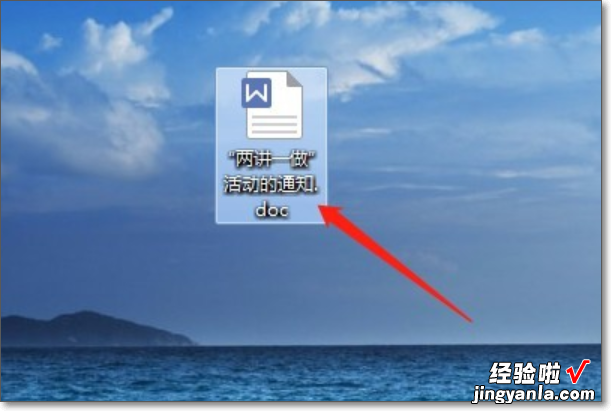经验直达:
- 如何将WPS演示转换成Word文档
- wps图片怎么转换成word文档
- 如何在电脑上wps转换成word文档
一、如何将WPS演示转换成Word文档
将WPS演示转换成Word文档的具体步骤如下:
我们需要准备的材料分别是:电脑、WPS 。
1、首先我们打开需要编辑的PPT幻灯片 , 点击打开左上角WPS演示中的“另存为” 。
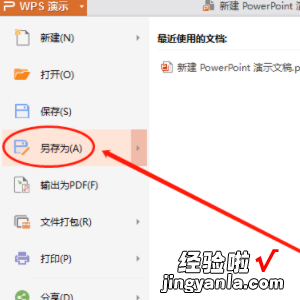
2、然后我们在弹出来的窗口中点击选择“转为WPS文字文档” 。
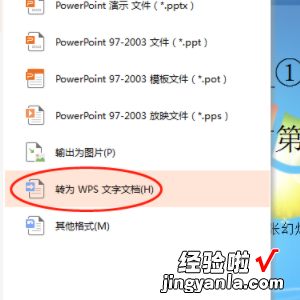
3、然后我们在弹出来的窗口中选择需要转成Word的幻灯片范围;转换后的板式以及转换的内容范围 。最后再点击一下“确定” 。
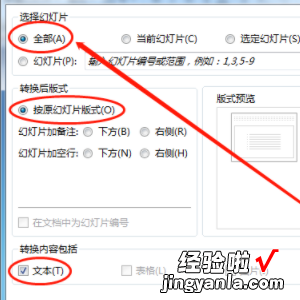
4、然后我们在弹出来的窗口中选择需要转换生成的Word文档的保存位置,然后设置好文件名和保存类型(建议选择“.doc”,否则生成的Word文档只能用WPS打开) 。最后再点击一下“保存” 。
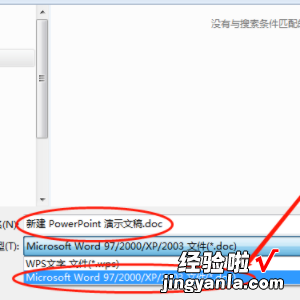
二、wps图片怎么转换成word文档
品牌型号:联想拯救者Y9000P
系统:Windows 11
wps图片转换成word文档需要在WPS文件界面中 , 点击另存为更改文件类型即可 。以联想拯救者Y9000P电脑为例,wps图片转换成word文档步骤为2步,具体操作如下:1点击另存为在文件界面中,点击另存为 。
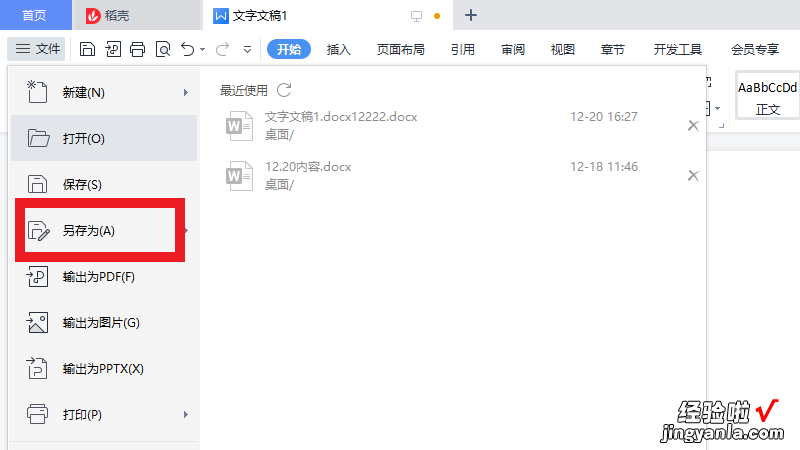
2更改文件类型在另存为界面中 , 将文件类型改成word即可 。
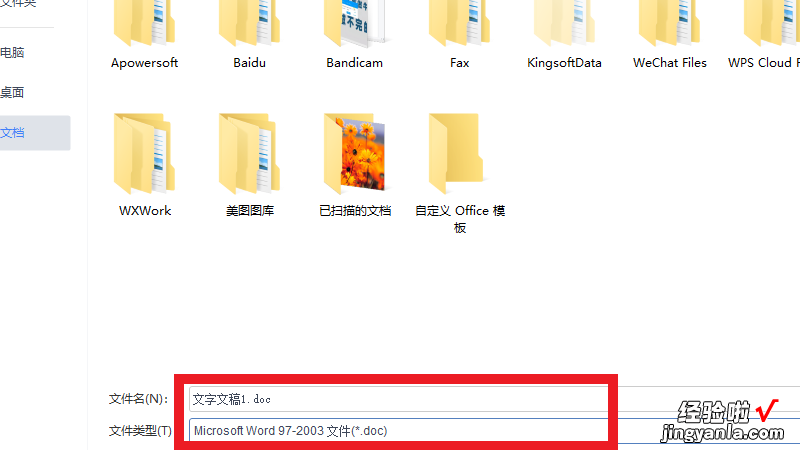
三、如何在电脑上wps转换成word文档
1、首先在电脑上安装一个PDF转换工具,安装完成后点击运行转换工具 。打开软件后,接下来就可以移动鼠标到软件的左侧选择WPS文件转换,再点击选择到“文件转换word”功能 。如果你想转换格式的话,选择到对应的转换格式就可以了 。
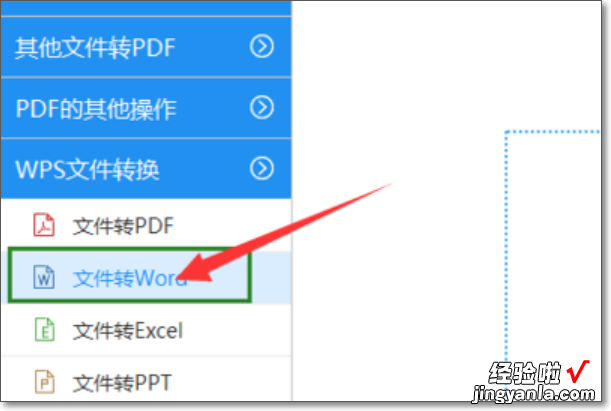
2、点击文件转换word格式后,就到了添加WPS的步骤了 。添加文件可以点击添加文件按钮和点击空白处 。
【wps图片怎么转换成word文档 如何将WPS演示转换成Word文档】
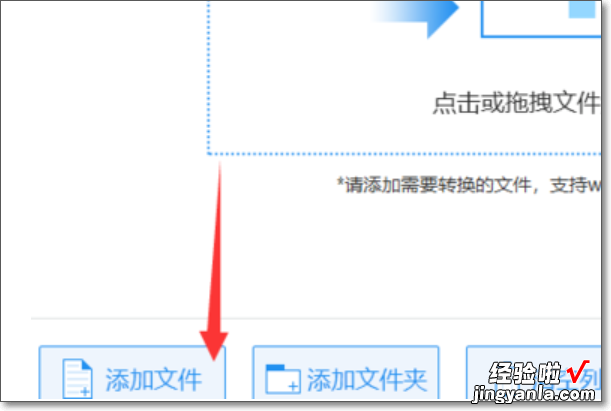
3、鼠标点击空白处后,会出来一个窗口 。找到需要转换成word格式的WPS文件 , 然后点击文件就可以添加到转换列表中了 。
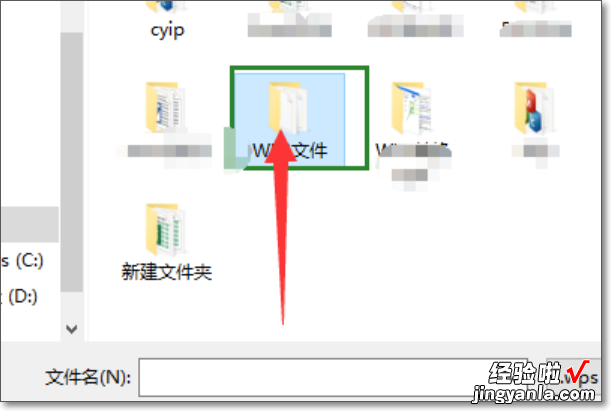
4、WPS文件添加成功后,需要对转换后的文件设定一个新的储存的路径,以便和转换前的WPS文件分开来 。
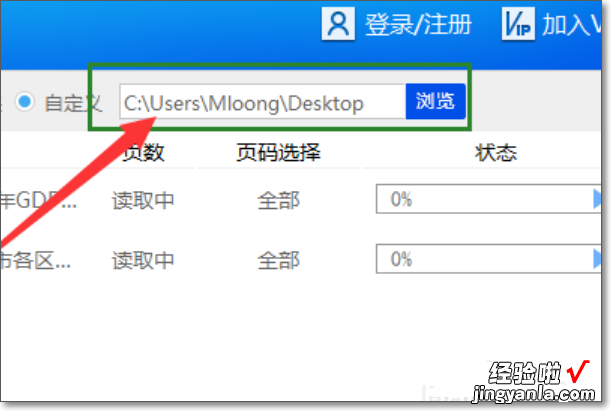
5、在转换列表中 , 文件后面都有一个状态栏,鼠标点击状态栏里面的三角形即可开始自动进行格式转换了 。看到状态栏进度到100%就意味着文件格式转换成功 。
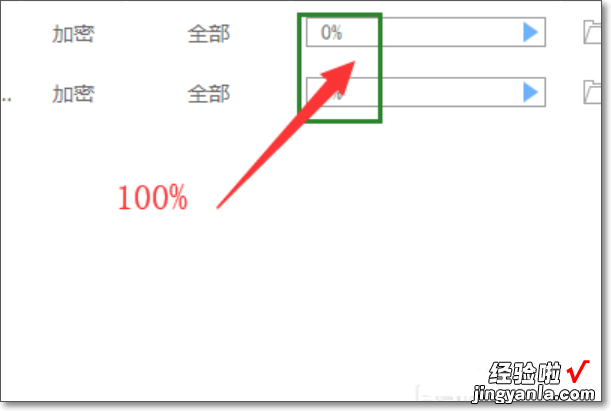
6、完成效果图 。